Wijzig sneltoetsen om van toetsenbordindeling te wisselen in Windows 10
Recente Windows 10-builds worden geleverd met een nieuwe pagina "Regio en taal" in de app Instellingen. Het vervangt volledig de klassieke "Taal"-applet van het Configuratiescherm, die wordt verwijderd vanaf Windows 10 Build 17063. Op de nieuwe pagina kunnen gebruikers de weergavetaal, tekst-naar-spraak, spraakherkenning en handschriftopties wijzigen. Hier leest u hoe u sneltoetsen kunt wijzigen om de toetsenbordindeling in Windows 10 te wijzigen omdat de gebruikersinterface ervoor is gewijzigd.
Advertentie
Als u een upgrade naar Windows 10 Build 17074 hebt uitgevoerd, kunnen de nieuwe taalopties er vreemd uitzien. In tegenstelling tot eerdere releases, bevat het niet de gebruikersinterface voor taalinstellingen in het configuratiescherm. Nu moet je Instellingen gebruiken om de taalinstellingen in Windows 10 te configureren.
Standaard wordt Windows 10 geleverd met twee vooraf gedefinieerde sneltoetsen om van lay-out te wisselen: een daarvan is de oude, bekende
Alt + Verschuiving toetsencombinatie en de andere is Winnen + Ruimte toetsen combinatie. Sommige gebruikers hebben echter ook de toetsenvolgorde gewijzigd in: Ctrl + Verschuiving of het Grave-accent (`), dat zich hieronder bevindt Esc. Vanwege opnieuw ontworpen instellingen is het misschien niet zo voor de hand liggend hoe u deze sneltoets kunt wijzigen.Vanaf dit schrijven, Windows 10 Build 17074 is de meest recente versie van het besturingssysteem. Het biedt geen instellingenpagina waarmee u de sneltoetsen voor de invoertaal kunt wijzigen. In plaats daarvan biedt het een link die de klassieke applet van het Configuratiescherm opent. Ironisch genoeg is deze applet niet meer toegankelijk via het klassieke Configuratiescherm! De situatie zou moeten worden veranderd met de definitieve versie van Windows 10 versie 1803. Hier zijn een aantal tijdelijke oplossingen die we hebben gevonden en die u in de tussentijd kunt gebruiken om de sneltoetsen te wijzigen om de toetsenbordindeling te wijzigen in Windows 10 Builds 17063 en hoger.
Sneltoetsen wijzigen om de toetsenbordindeling te wijzigen in Windows 10, doe het volgende.
- Open Instellingen.
- Ga naar Tijd & taal - Toetsenbord.
- Klik op de Geavanceerde toetsenbordinstellingen koppeling.

Update: vanaf build 17083 is de link Geavanceerde opties verplaatst naar Apparaten - Typen. De toetsenbordpagina is geëlimineerd.
- Daar, klik op de link Opties voor de taalbalk.

- Dit opent het bekende dialoogvenster "Tekstservices en invoertalen".
 Tip: Dit dialoogvenster kan direct worden geopend met het volgende commando:
Tip: Dit dialoogvenster kan direct worden geopend met het volgende commando:Rundll32 Shell32.dll, Control_RunDLL input.dll, {C07337D3-DB2C-4D0B-9A93-B722A6C106E2} - Schakel over naar de Geavanceerde toetsinstellingen tabblad.
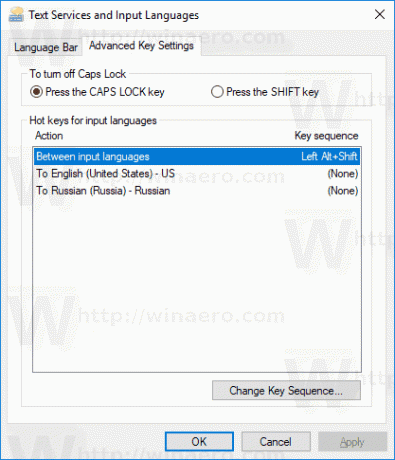
- Selecteer Tussen invoertalen in de lijst.
- Klik op de knop Toetsvolgorde wijzigen, selecteer de nieuwe sleutel en klik op OK.
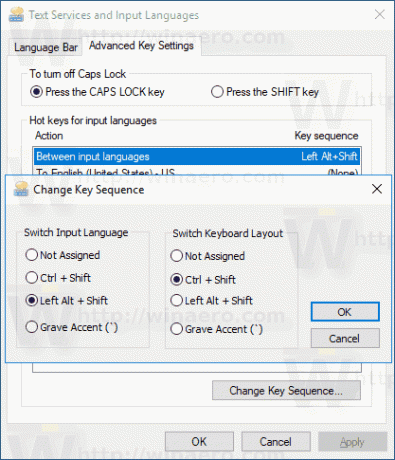
Je bent klaar.
Een alternatieve manier die u kunt gebruiken, is een eenvoudige registeraanpassing.
Sneltoetsen wijzigen met een registeraanpassing
- Open de Register-editor-app.
- Ga naar de volgende registersleutel.
Computer\HKEY_CURRENT_USER\Toetsenbordindeling\Toggle
Zie hoe u naar een registersleutel gaat met één klik.
- Aan de rechterkant, wijzig of maak een nieuwe string (REG_SZ) waarde met de naam Sneltoets.
- Stel het in op een van de volgende waarden:
1 - Toetsvolgorde ingeschakeld; gebruik LINKER ALT+SHIFT om tussen landinstellingen te wisselen.
2 - Toetsvolgorde ingeschakeld; gebruik CTRL+SHIFT om tussen landinstellingen te wisselen.
3 - Toetsreeksen uitgeschakeld.
4 - De grave-accenttoets (`), die zich onder Esc bevindt, schakelt tussen invoerlandinstellingen. - Om de wijzigingen die door de registeraanpassing zijn aangebracht van kracht te laten worden, moet u: afmelden en log in op uw gebruikersaccount.
Je bent klaar.
Raadpleeg het volgende artikel als u de stabiele versie van Windows 10 gebruikt:
Taalinstellingen configureren in Windows 10
De methode die in het genoemde artikel wordt beschreven, werkt in alle eerder uitgebrachte Windows 10-versies en builds voorafgaand aan Windows 10 Build 17063.


